DCP-365CN
ЧЗВ и отстраняване на неизправности |
Как да печатам от двете страни на листа? (Ръчен Двустранен (Duplex) Печат)
Въпреки че вашето Brother устройство не поддържа автоматичен двустранен печат (Automatic Duplex) (устройството автоматично печата от двете страни на листа хартия), можете ръчно да отпечатате и двете страни на листа.
- Ако вашето Brother устройство в свързано с компютър, ще използвате настройките Print Odd Pages (Печат нечетни страници) и Print Even Pages (Печат четни страници) във вашия драйвер на принтера. Разгледайте ПРОЦЕДУРА А: ИЗПОЛЗВАЙКИ КОМПЮТЪР ЗА ПЕЧАТ ОТ ДВЕТЕ СТРАНИ НА ЛИСТ
- Ако вашето Brother устройство в свързано с Macintosh, ще използвате настройките Print Odd Pages (Печат нечетни страници) и Print Even Pages (Печат четни страници) в Print Dialog Box на приложението от което печатате. Разгледайте ПРОЦЕДУРА В: ИЗПОЛЗВАЙКИ Macintosh ЗА ПЕЧАТ ОТ ДВЕТЕ СТРАНИ НА ЛИСТ
Например, ако използвате компютър и искате да отпечатате 10 страници на 5 листа хартия, първо трябва да зададете драйвера на принтера да отпечата всички нечетни страници в обратен ред (9, 7, 5, 3, 1), отпечатайте нечетните страници, заредете отпечатаните страници във вашето Brother устройство, задайте на драйвера на принтера да отпечата всички четни страници в нормален ред (2, 4, 6, 8, 10), и ги отпечатайте.
ПРОЦЕДУРА A: ИЗПОЛЗВАЙКИ КОМПЮТЪР ЗА ПЕЧАТ ОТ ДВЕТЕ СТРАНИ НА ЛИСТ
За да отпечатате и двете страни на лист през компютър, следвайте следните стъпки:
- Отворете драйвера на принтера:
- Изберете раздел BASIC (Основен).
- Отбележете REVERSE ORDER (Обратен ред).
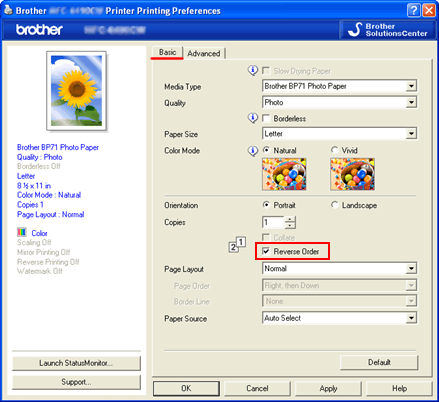
- Изберете раздел ADVANCED (Разширен).
- Щракнете OTHER PRINT OPTIONS (Други опции на печат).
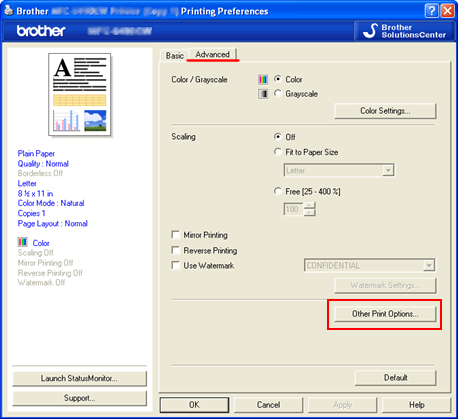
- Изберете PRINT ORDER (Ред на печат).
- Отбележете PRINT ODD PAGES (Печатай нечетни страници).
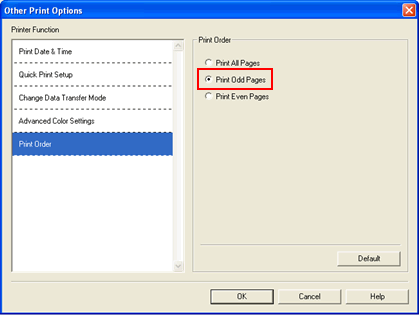
- Щракнете OK.
- Вашето Brother устройство ще отпечата всички нечетни страници.
- След като вашето Brother устройство отпечата нечетните страници, извадете ги от тавата за хартия.
- Преди да продължите към следващата стъпка, уверете се, че отпечатаните страници са сухи.
- Изпразнете изцяло тавата с хартията.
- Не слагайте отпечатаните страници най-отгоре върху купа с неотпечатена хартия.
- Поставете отпечатаните страници обратно в тавата за хартия, най-горната страница първо с отпечатаната страна на горе.
- Уверете се, че страниците са изцяло прави преди да ги поставите обратно в тавата за хартия.
- Ако печатате в ориентация на листа портрет, сложете хартията така, че горните ръбове на изображенията да са най-отзад в тавата.
- Ако печатате в ориентация на листа пейзаж, сложете хартията така, че горните ръбове на изображенията да са в дясната част на тавата.
- От драйвера на принтера, изберете раздел BASIC (Основен).
- Размаркирайте REVERSE ORDER (Обратен ред).
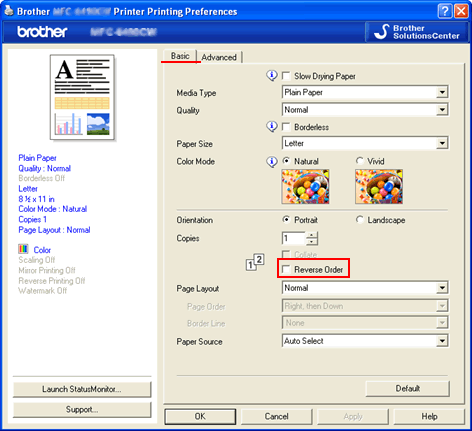
- Изберете раздел ADVANCED (Разширен).
- Щракнете OTHER PRINT OPTIONS (Други опции на печат).
- Изберете PRINT ORDER (Ред на печат).
- Отбележете PRINT EVEN PAGES (Печатай четни страници).
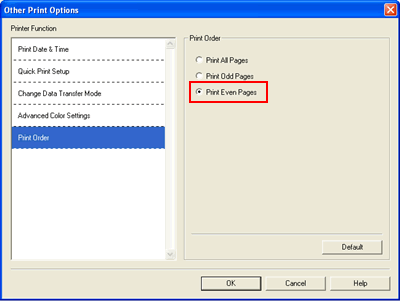
- Щракнете OK.
- Вашето Brother устройство ще отпечата всички четни страници върху гърбовете на нечетните страници.
УКАЗАНИЯ ЗА ПЕЧАТ ОТ ДВЕТЕ СТРАНИ НА ХАРТИЯТА:
- Ако хартията е тънка, може да се намачка.
- Ако хартията е извита, изправете я и я поставете обратно в тавата за хартия.
- Ако хартията не се подава правилно, може да е извита. Извадете хартията от тавата, изправете я и я заредете отново.
ПРОЦЕДУРА В: ИЗПОЛЗВАЙКИ Macintosh ЗА ПЕЧАТ ОТ ДВЕТЕ СТРАНИ НА ЛИСТ
За да отпечатате и двете страни на лист през Macintosh, следвайте следните стъпки:
- Отворете диалоговия прозорец за печат от приложението, от което искате да печатате.
- Изберете PAPER HANDLING (Боравене с хартия) от падащото меню в ПРИЛОЖЕНИЕТО.
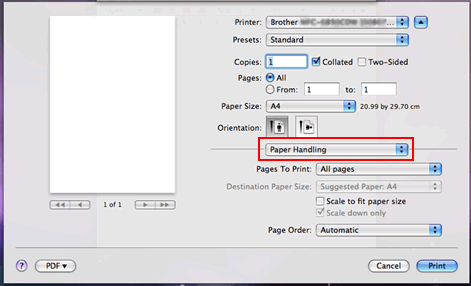
- Изберете ODD ONLY (Само нечетни) от падащото меню PAGES TO PRINT (Страници за печат).
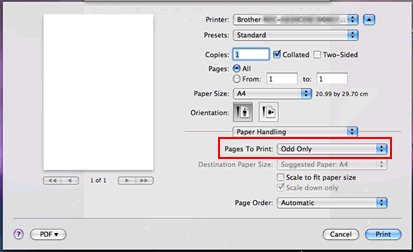
- Щракнете PRINT.
- Вашето Brother устройство ще отпечата всички нечетни страници.
- След като вашето Brother устройство отпечата нечетните страници, извадете ги от тавата за хартия.
- Преди да продължите към следващата стъпка, уверете се, че отпечатаните страници са сухи.
- Изпразнете изцяло тавата с хартията.
- Не слагайте отпечатаните страници най-отгоре върху купа с неотпечатена хартия.
- Поставете отпечатаните страници обратно в тавата за хартия, със страница 1 най-отгоре и с отпечатаната страна на горе.
- Уверете се, че страниците са изцяло прави преди да ги поставите обратно в тавата за хартия.
- Ако печатате в ориентация на листа портрет, сложете хартията така, че горните ръбове на изображенията да са най-отзад в тавата.
- Ако печатате в ориентация на листа пейзаж, сложете хартията така, че горните ръбове на изображенията да са в дясната част на тавата.
- В диалоговия прозорец за печат на приложението, изберете PAPER HANDLING (Боравене с хартия) от падащото меню в ПРИЛОЖЕНИЕТО.
- Изберете EVEN ONLY (Само четни) от падащото меню PAGES TO PRINT (Страници за печат).
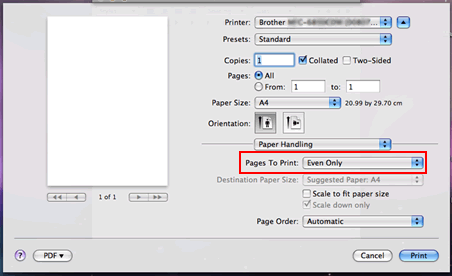
- Щракнете PRINT.
- Вашето Brother устройство ще отпечата всички четни страници върху гърбовете на нечетните страници.
УКАЗАНИЯ ЗА ПЕЧАТ ОТ ДВЕТЕ СТРАНИ НА ХАРТИЯТА:
- Ако хартията е тънка, може да се намачка.
- Ако хартията е извита, изправете я и я поставете обратно в тавата за хартия.
- Ако хартията не се подава правилно, може да е извита. Извадете хартията от тавата, изправете я и я заредете отново.
